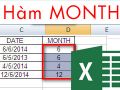Bài viết liên quan
- Excel – Hàm MINUTE, Hàm chuyển đổi một số seri thành một phút
- Excel – Hàm TEXT, Hàm chuyển đổi một số thành văn bản
- Excel – Hàm HOUR, Hàm chuyển đổi một số se-ri thành một giờ
- Các hàm ngày tháng trong Excel
- Hàm FIXED trong Excel, làm tròn số tới số vị trí thập phân đã xác định
Để hiểu rõ hơn về cú pháp cũng như cách sử dụng hàm MONTH trong Excel, hàm chuyển đổi một số seri thành một tháng, mời các bạn theo dõi bài viết dưới đây.

Hàm MONTH và ví dụ
Hướng dẫn dùng hàm MONTH trong Excel – Ví dụ minh họa
Cú pháp: MONTH( Serial_number)
Trong đó: Serial_number là giá trị bắt buộc. Là giá trị ngày của tháng mà bạn muốn tìm.
Chức năng: Tách giá trị tháng trong một ngày cụ thể. Tháng được trả về dưới dạng số nguyên, có giá trị từ 1 đến 12.
Ví dụ:
– Ví dụ 1: =MONTH(DATE(6/6/2014))=6.
– Ví dụ 2: Ta có bảng tính như hình bên dưới và ta muốn lấy giá trị Month từ cột Date
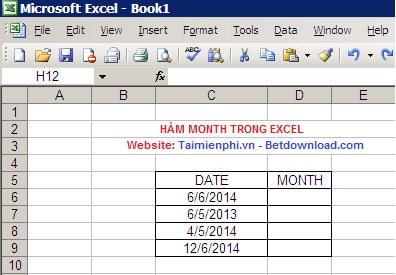
Các bạn thực hiện như sau:
+ Tại ô D6 bạn nhập như sau =MONTH(C6) và nhấn Enter. Kết quả ô D6=6.
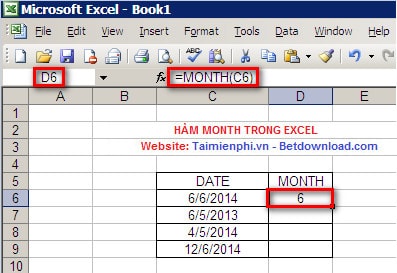
+ Bạn nhấp chuột và kéo kết quả cho các ô còn lại.
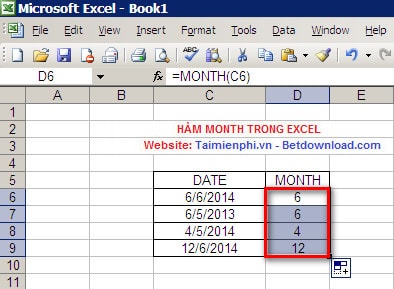
Mẹo Trong quá trình nhập dữ liệu định dạng ngày tháng vào bảng tính bị lỗi, không đúng định dạng mong muốn, bạn có thể tham khảo Cách xử lý lỗi ngày tháng trong Excel
Trong khuôn khổ bài viết trên chúng tôi đã hướng dẫn các bạn cách sử dụng hàm MONTH trong Excel, nhờ đó bạn có thể dễ dàng tách giá trị tháng trong bảng tính. Ngoài ra bạn có thể tham khảo hàm DAY trong Excel để tách giá trị ngày.
Việc đếm số ngày, tháng trong Excel nếu bạn gặp khó khăn, hãy sử dụng hàm DATEIF – Hàm đếm số ngày, tháng, năm trong Excel
Bài viết gốc tại đây